Bareos, chiamato anche "Backup Archiving Recovery Open Sourced", è un software open source utilizzato per il backup e la protezione dei dati. È multipiattaforma e supporta tutti i principali sistemi operativi inclusi Linux, Windows, MacOS e Unix. Bareos è dotato di un'interfaccia web semplice e intuitiva che ti aiuta a eseguire operazioni di backup tramite un browser web.
Bareos è costituito da diversi componenti, tra cui Directory di backup, Control Unit, Storage Daemons e File Daemons. Il Director è il controller per gli altri demoni, mentre i File Daemon sono responsabili del backup dei dati dal client.
In questo tutorial impareremo come installare l'applicazione di backup Bareos su CentOS 8.
Prerequisiti
- Un nuovo CentOS 8 VPS sulla piattaforma Atlantic.Net Cloud
- Una password di root configurata sul tuo server
Fase 1:crea un server cloud Atlantic.Net
Per prima cosa, accedi al tuo server Atlantic.Net Cloud. Crea un nuovo server, scegliendo CentOS 8 come sistema operativo con almeno 2 GB di RAM. Collegati al tuo Cloud Server tramite SSH e accedi utilizzando le credenziali evidenziate in alto nella pagina.
Dopo aver effettuato l'accesso al server CentOS 8, esegui il comando seguente per aggiornare il sistema di base con gli ultimi pacchetti disponibili.
dnf update -y
Fase 2 – Installa il server LAMP
Bareos utilizza MariaDB o MySQL come backend del database. Dovrai installare il server di database MariaDB, Apache e PHP nel tuo sistema. Puoi installarli con il seguente comando:
dnf install httpd mariadb-server php php-cli php-common -y
Una volta installati tutti i pacchetti, avvia i servizi Apache e MariaDB e abilita l'avvio al riavvio del sistema con il seguente comando:
systemctl start httpd systemctl enable httpd systemctl start mariadb systemctl enable mariadb
Fase 3 – Installa Bareos
Puoi scaricarlo con il seguente comando:
wget -O /etc/yum.repos.d/bareos.repo http://download.bareos.org/bareos/release/latest/CentOS_8/bareos.repo
Quindi, installa il server Bareos eseguendo il comando seguente:
dnf install bareos bareos-database-mysql -y
Una volta installati tutti i pacchetti, avvia tutti i servizi Bareos e abilita l'avvio all'avvio con il seguente comando:
systemctl start bareos-dir systemctl start bareos-sd systemctl start bareos-fd systemctl enable bareos-dir systemctl enable bareos-sd systemctl enable bareos-fd
Fase 4:preparare il database Bareos
Successivamente, dovrai creare un database e una tabella per Bareos.
Innanzitutto, crea un database con il seguente comando:
/usr/lib/bareos/scripts/create_bareos_database
Dovresti ottenere il seguente output:
Creating mysql database Creating of bareos database succeeded.
Quindi, crea una tabella di database con il seguente comando:
/usr/lib/bareos/scripts/make_bareos_tables
Dovresti ottenere il seguente output:
Making mysql tables Creation of Bareos MySQL tables succeeded.
Quindi, concedi tutti i privilegi ai Bareo con il seguente comando:
/usr/lib/bareos/scripts/grant_bareos_privileges
Dovresti ottenere il seguente output:
Granting mysql tables Privileges for user bareos granted ON database bareos.
Passaggio 5:installazione dell'interfaccia utente Web Bareos
Innanzitutto, dovrai installare il repository EPEL nel tuo sistema. Puoi installarlo con il seguente comando:
dnf install epel-release -y
Una volta installato, puoi eseguire il comando seguente per installare Bareos WebUI.
dnf install bareos-webui -y
Una volta completata l'installazione, riavvia i servizi httpd e Bareos con il seguente comando:
systemctl restart httpd systemctl restart bareos-dir bareos-sd bareos-fd
Successivamente, dovrai creare un utente e una password amministratore per Bareos WebUI.
Per farlo, accedi alla console Bareos con il seguente comando:
bconsole
Dovresti ottenere il seguente output:
Connecting to Director localhost:9101 Encryption: TLS_CHACHA20_POLY1305_SHA256 1000 OK: bareos-dir Version: 19.2.7 (16 April 2020) bareos.org build binary bareos.org binaries are UNSUPPORTED by bareos.com. Get official binaries and vendor support on https://www.bareos.com You are connected using the default console
Enter a period (.) to cancel a command.
Quindi, esegui il comando seguente per creare un utente e una password amministratore:
configure add console name=admin password=admin123 profile=webui-admin
Dovresti ottenere il seguente output:
Created resource config file "/etc/bareos/bareos-dir.d/console/admin.conf":
Console {
Name = admin
Password = admin123
Profile = webui-admin
} Quindi, esci dalla console di Bareos e modifica il file di configurazione dell'amministratore di Bareos:
nano /etc/bareos/bareos-dir.d/console/admin.conf
Aggiungi la riga "TLS Enable =No" come mostrato di seguito:
Console {
Name = admin
Password = admin123
Profile = webui-admin
TLS Enable = No
} Salva e chiudi il file, quindi riavvia il servizio Bareos con il seguente comando:
systemctl restart bareos-dir bareos-sd bareos-fd
Passaggio 6:accedi all'interfaccia utente WEB di Bareos
Ora apri il tuo browser web e accedi all'interfaccia utente web di Bareos utilizzando l'URL http://your-server-ip/bareos-webui . Verrai reindirizzato alla seguente pagina:
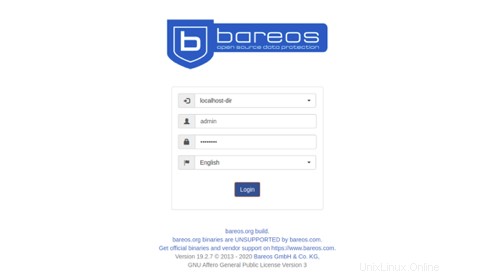
Fornisci il nome utente e la password dell'amministratore e fai clic su Accedi pulsante. Dovresti vedere la dashboard di Bareos nella pagina seguente:
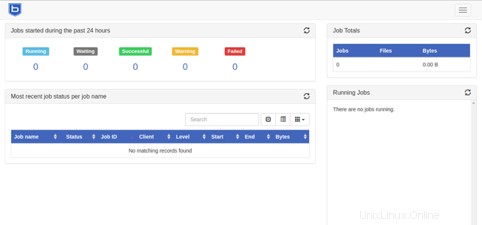
Congratulazioni! Hai installato e configurato correttamente l'applicazione di backup Bareos su CentOS 8. Ora puoi aggiungere il tuo primo client Bareos e creare un processo per eseguirlo regolarmente:inizia oggi stesso con Bareos su Atlantic.Net VPS Hosting!